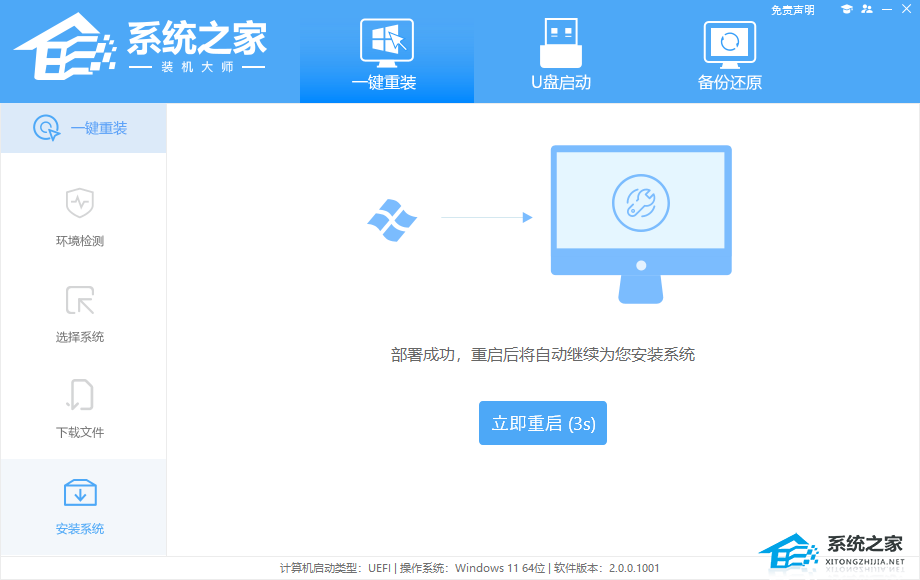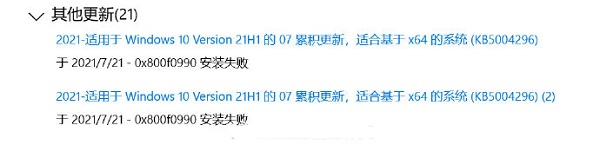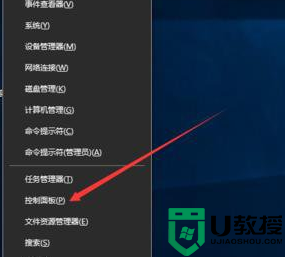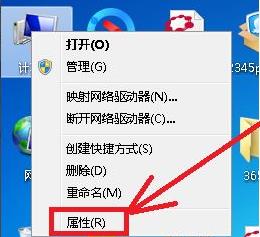Win7补丁更新失败怎么办?Win7补丁更新失败解决方法
时间:2023-11-29作者:bianji
Win7补丁更新失败怎么办?在使用Win7系统过程中,很多用户会遇到补丁更新失败的问题,补丁更新对于操作系统的正常运行至关重要,但当更新过程出现问题时,用户可能会面临一系列困扰和风险,无法完成补丁更新可能导致系统漏洞暴露,影响电脑的安全性和性能表现,以下小编带来方法帮助用户解决Win7补丁更新失败的问题。

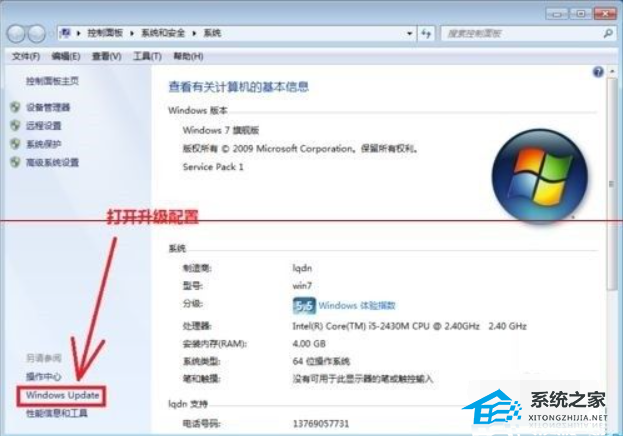
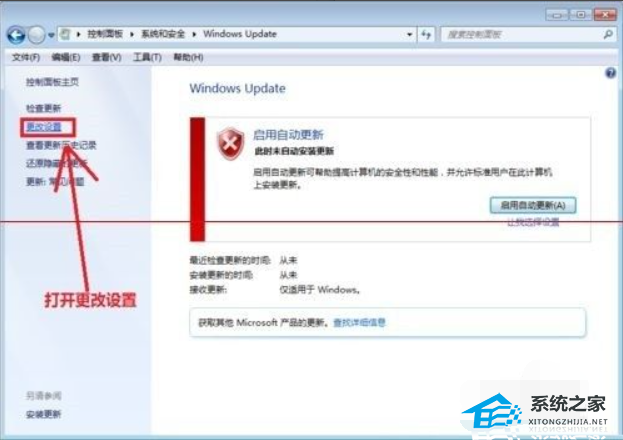
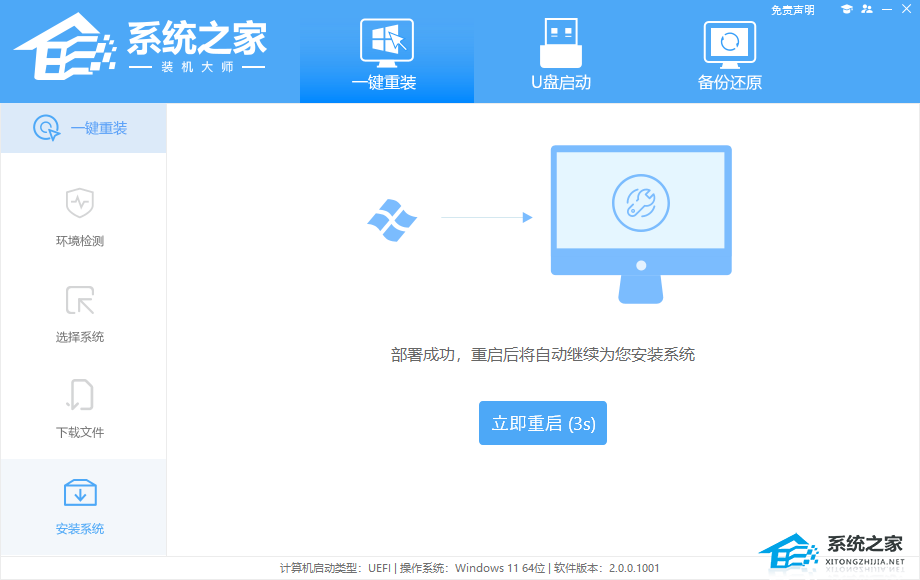
Win7补丁更新失败解决方法
方法一:进安全模式关闭更新
1. 重新启动电脑不断按f8,到了高级启动选项,选择【安全模式】进入。

2. 进行安全模式后,指向计算机,右键属性,在左下角,打开”Windows Update“。
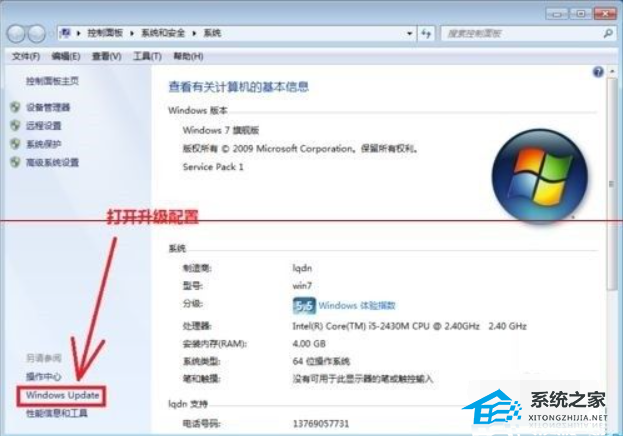
3. 然后点开更改设置。
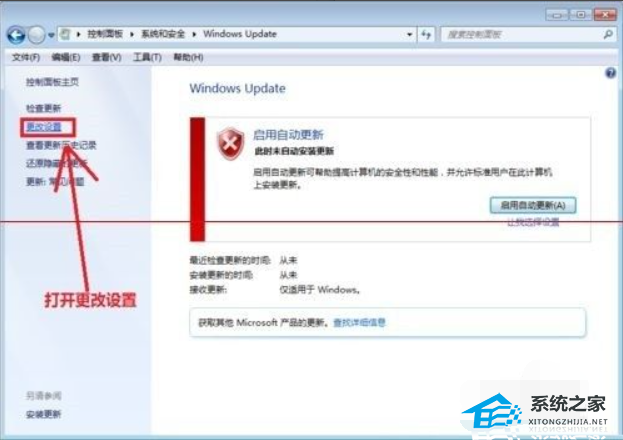
4. 选择“从不检查更新”,并去掉“允许所有计算机用户安装更新”选中状态,确定即可,并重新启动看是否能顺利进入。
方法二:还原或者重装系统
1. 如果系统之前有设置了系统还原点,可以直接还原掉系统,如果没有设置的话,可以使用系统之家的系统之家装机大师软件完成Win7系统的重装。